Con el Galaxy Z Fold 4, Samsung lanzó su último teléfono plegable insignia y ya está causando revuelo en la industria. Aunque el teléfono tiene muchas funciones y especificaciones impresionantes, algunos usuarios se han quejado de problemas de agotamiento rápido de la batería. En este artículo, explicaremos por qué la batería de su Samsung Galaxy Z Fold 4 se está agotando rápidamente y cómo solucionarlo.
Contenido de la página
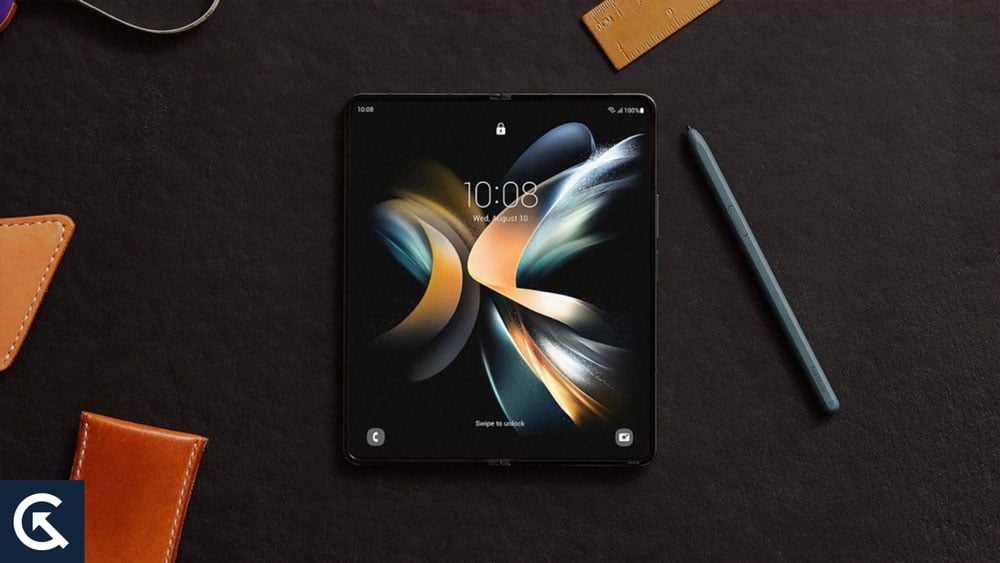
Comprender el problema de descarga de batería
Primero, debes entender por qué tu Samsung Galaxy Z Fold 4 está experimentando un agotamiento rápido de la batería. Estas son algunas posibles razones por las que la batería de su teléfono se está agotando rápidamente:
Aplicaciones en segundo plano: en los teléfonos inteligentes, las aplicaciones en segundo plano son una de las causas más comunes de agotamiento de la batería. Puede consumir energía de la batería incluso cuando no está usando una aplicación si la abre y la deja ejecutándose en segundo plano. Brillo de pantalla alto: un nivel de brillo de pantalla alto puede provocar que la batería se agote rápidamente. Las baterías se consumen a un ritmo mayor cuando la pantalla es más brillante. Conectividad: Tu teléfono consume energía de la batería si está conectado a Internet o Bluetooth. Es mejor desactivar estas funciones si no las usa. Notificaciones automáticas: hay ocasiones en las que las notificaciones automáticas son útiles, pero también pueden agotar la batería. Problemas de hardware: la batería de tu teléfono podría agotarse rápidamente debido a problemas de hardware. El drenaje de la batería puede ser causado por una batería dañada o un puerto de carga, por ejemplo.
Cómo solucionar el problema de agotamiento de la batería
Los usuarios de Samsung Galaxy Z Fold 4 que experimenten un agotamiento rápido de la batería pueden solucionar el problema de varias maneras. Estas son algunas soluciones para probar:
Solución 1: buscar actualizaciones de software
Si hay actualizaciones de software disponibles, verifíquelas primero. Para mejorar la duración de la batería y corregir errores, Samsung publica actualizaciones periódicamente. Haga clic en Descargar e instalar en Configuración > Actualización de software para buscar actualizaciones.
Solución 2: reducir el brillo de la pantalla
Se puede prolongar la duración de la batería de su teléfono reduciendo el brillo de la pantalla. Vaya a Configuración > Pantalla > Brillo y baje el control deslizante.
s
Solución 3: cierre las aplicaciones en segundo plano
Es posible ahorrar energía de la batería cerrando el fondo aplicaciones Si desea cerrar una aplicación, deslícese hacia arriba desde la parte inferior de la pantalla y deslícese hacia la izquierda o hacia la derecha para encontrarla. Puede cerrarlo deslizándolo hacia arriba.
Solución 4: apague la conectividad
La energía de la batería se puede ahorrar apagando Internet y Bluetooth cuando no los esté usando. Puedes desactivar Bluetooth yendo a Configuración > Conexiones > Bluetooth y accionando el interruptor. En Configuración > Conexiones > Uso de datos, desactive el interruptor para apagar Internet.
Solución 5: Limite las notificaciones automáticas
También es posible reducir el consumo de batería limitando las notificaciones automáticas. Si no necesita notificaciones de ciertas aplicaciones, vaya a Configuración > Notificaciones y desactívelas.
Solución 6: use el modo de ahorro de energía
Allí es un modo de ahorro de energía en Samsung Galaxy Z Fold 4 que ayuda a conservar la energía de la batería. Establece el modo de ahorro de energía en Medio o Máximo en Configuración > Cuidado del dispositivo > Batería > Modo de energía.
Solución 7: reemplaza la batería
La batería de tu teléfono es posible que deba reemplazarse si ninguna de las soluciones anteriores funciona. Puede llevar su teléfono a un centro de servicio de Samsung para reemplazar la batería.
Solución 8: use la optimización de la batería
Con Samsung Galaxy Z Fold 4, puede mejorar la duración de la batería con su optimización característica. Al detectar y cerrar aplicaciones que consumen demasiada energía de la batería, ahorra automáticamente la vida útil de la batería. Puedes habilitar la optimización de la batería desde Configuración > Cuidado del dispositivo > Batería > Uso de la batería. Una vez que se activa el interruptor, la aplicación se optimizará para la duración de la batería.
Solución 9: deshabilite la pantalla siempre encendida
En el modo de pantalla siempre encendida, la pantalla del teléfono muestra información independientemente de si el teléfono está bloqueado o desbloqueado. A pesar de su utilidad, agota la batería rápidamente. Puede deshabilitar la pantalla siempre activa yendo a Configuración> Pantalla de bloqueo> Pantalla siempre activa y desactivando el interruptor.
Solución 10: desinstalar aplicaciones no utilizadas
La energía de la batería también puede agotarse si tiene demasiadas aplicaciones en su teléfono, incluso si no se usan activamente. Es posible aumentar la duración de la batería y liberar espacio desinstalando aplicaciones no utilizadas. Selecciona la aplicación que quieras desinstalar en Configuración > Aplicaciones > Administrador de aplicaciones y luego haz clic en Desinstalar. Después de eso, toca Desinstalar.
Solución 11: Borrar caché de la aplicación
Es posible que la caché de la aplicación se acumule con el tiempo y consuma energía de la batería. El uso de la herramienta de borrado de caché de la aplicación puede ayudarlo a liberar espacio y mejorar el rendimiento de la batería. Puedes borrar la memoria caché de la aplicación yendo a Configuración > Aplicaciones > Administrador de aplicaciones y seleccionando la aplicación para la que quieres borrar la memoria caché. Luego puede borrar su caché tocando Almacenamiento > Borrar caché.
Solución 12: use el modo avión
Cuando su teléfono está buscando una señal en un área con poca cobertura de red, puede usar más energía de la batería de la necesaria. Sin embargo, cuando se usa el modo Avión, todas las conexiones de red están deshabilitadas, lo que ayuda a conservar la energía de la batería. Toca el icono Modo avión en Configuración rápida después de deslizar hacia abajo desde la parte superior de la pantalla.
Solución 13: Buscar aplicaciones no autorizadas
Una aplicación no autorizada puede agotar la batería. Busque aplicaciones que consuman una cantidad inusual de energía de la batería en Configuración> Cuidado del dispositivo> Batería> Uso de la batería. Prueba a desinstalar o borrar la memoria caché de las aplicaciones que usan demasiada energía de la batería.
Solución 14: reinicia tu teléfono
Puedes intentar reiniciar tu teléfono si ninguna de las soluciones anteriores funciona. Al hacer esto, la configuración de fábrica de su teléfono se restaurará y todos los datos se borrarán. Restablezca su teléfono yendo a Configuración > Administración general > Restablecer > Restablecimiento de datos de fábrica.
Conclusión
.parallax-ad-container{posición: relativa; ancho: 100 %;height:320px;margin:0 auto;overflow:hidden}.parallax-ad{position:absolute!important;top:0!important;left:0!important;width:100%!important;height:100%! importante;borde:0!importante;margen:0!importante;relleno:0!importante;clip:rect(0,auto,auto,0)!importante}.parallax-ad>iframe{posición:fija;superior:130px; altura: 100 %; transformación: traducir X (-50 %); margen izquierdo: 0! ;text-align:center;padding:1rem 1rem 0 1rem}
El agotamiento de la batería del Samsung Galaxy Z Fold 4 es un problema común que afecta a los teléfonos inteligentes. Sin embargo, puede solucionar el problema y prolongar la duración de la batería siguiendo los consejos de este artículo. Pero, para corregir este error, asegúrese de tener las últimas actualizaciones de software y reduzca el brillo de la pantalla. Entonces, eso es todo lo que tenemos para ti sobre este tema. Esperamos que esta guía te haya ayudado. Además, para obtener más información, comente a continuación y háganos saber.